PowerPoint

¿Qué es PowerPoint?
 Microsoft PowerPoint es un programa de aplicación enfocado en presentaciones que se usan para organizar y presentar información e ideas de forma visual y atractiva. Ayuda al orador a presentar las ideas que desea llevar en su comunicación, de una forma atractiva e interactiva. PowerPoint es uno de los programas más populares creados por Microsoft. Se trata de un software que permite realizar presentaciones a través de diapositivas. El programa contempla la posibilidad de utilizar texto, imágenes, música y animaciones.
Microsoft PowerPoint es un programa de aplicación enfocado en presentaciones que se usan para organizar y presentar información e ideas de forma visual y atractiva. Ayuda al orador a presentar las ideas que desea llevar en su comunicación, de una forma atractiva e interactiva. PowerPoint es uno de los programas más populares creados por Microsoft. Se trata de un software que permite realizar presentaciones a través de diapositivas. El programa contempla la posibilidad de utilizar texto, imágenes, música y animaciones.
¿Qué es una Diapositiva?
Las presentaciones de PowerPoint se componen de una serie de diapositivas. Estas contienen la información que se va a presentar al público. Pueden incluir texto, imágenes, gráficos y más. Las diapositivas son "las hojas" que tiene tu presentación. Contienen marcadores de posición, que son cuadros formados por bordes punteados o donde va el texto que puede llevar lo mencionado anteriormente, texto, imágenes, gráficos, videos y más.
¿Qué son Las transiciones en Power Point?
La transición de diapositivas es el efecto visual que se reproduce al pasar de una diapositiva a la siguiente durante una presentación. Puede controlar la velocidad, agregar sonido y personalizar las propiedades de los efectos de transición.

1.
¿Qué es una animación en Power Point?
Las Animaciones son efectos visuales para los objetos en tu presentación PowerPoint. Las animaciones son usadas para traer objetos como texto, imágenes o gráficas dentro y fuera de tu diapositiva. Las Animaciones son usadas para hacer mas llamativa la presentación dependiendo del tipo de objeto que sea (texto, imágenes o gráficas), las animaciones se aplican de 4 maneras: Entrada, Énfasis, Salida y trayectoria (da movimiento a los objetos, algo parecido a énfasis).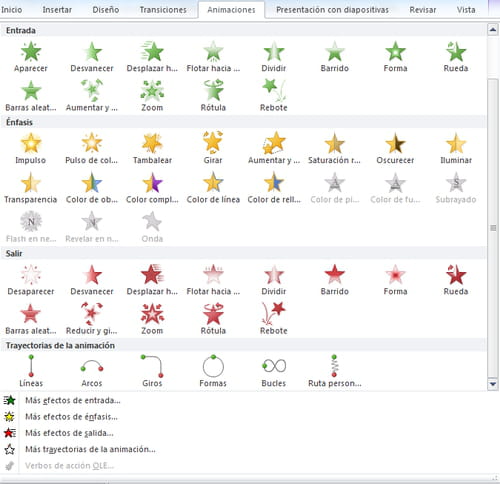
¿Cuáles son los pasos para abrir una diapositiva
en Power Point?
Para crear una diapositiva o mejor dicho una presentación en
PowerPoint, lo podemos hacer eligiendo una plantilla lista que solo se le
agregue el contenido o una en blanco para personalizarla al gusto.
Pasos para crear una presentación:
1. Abrir PowerPoint
2. Ir a nuevo y elegir una plantilla
3. Por ultimo, da click en una presentación en blanco o la que desees.
Nota: en la barra buscar puedes hacer una búsqueda del tipo de plantilla que quieres.
¿Cuáles son los pasos para agregar una nueva diapositiva
dentro de Power Point?
Para agregar una nueva diapositiva se puede hacer de varias formas, algunas de ellas son:
Yéndonos a la pestaña inicio al bloque diapositiva, luego nos encontraremos algo que dice nueva diapositiva y das click e inmediatamente se inserta una nueva hoja de presentación o diapositiva, también lo puedes hacer desde la pestaña insertar.
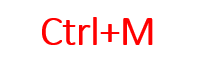 La otra forma que tenemos es a través del teclado, con la combinación Ctrl+M y se inserta una nueva diapositiva. También podemos dar click en la diapositiva actual y luego dar "Enter".
La otra forma que tenemos es a través del teclado, con la combinación Ctrl+M y se inserta una nueva diapositiva. También podemos dar click en la diapositiva actual y luego dar "Enter".
¿Cuáles son los pasos para eliminar una
diapositiva dentro de Power Point?
Al igual que
agregar una diapositiva, también hay varias formas de eliminarla.
La primera es
dando click con el botón derecho sobre la diapositiva que desea borrar y luego
le das donde dice eliminar diapositiva que aparece con una “X” roja.
 La otra forma es
desde el teclado; damos click en la diapositiva que deseamos eliminar y
presionamos la tecla SUPR o DELETE o la tecla BACKSPACE (la de borrar). Después
que hagamos eso la diapositiva se nos eliminara.
La otra forma es
desde el teclado; damos click en la diapositiva que deseamos eliminar y
presionamos la tecla SUPR o DELETE o la tecla BACKSPACE (la de borrar). Después
que hagamos eso la diapositiva se nos eliminara. ¿Cuáles son los pasos para guardar una Presentación realizada en Power Point?
Para guardar una
diapositiva lo podeos hacer dándole al icono de guardar
👆 ahí nos abrirá una ventana indicando donde lo queremos guardar y con que nombre
lo queremos guardar.
También lo podemos hacer yéndonos a archivo y cuando le demos se nis abrirán otras opciones y vamos donde dice "Guardar como" en esa opción podemos elegir donde se guardara, es decir, en que carpeta, podemos ponerle un nombre y hasta el formato en que deseemos guardar.
¿Contiene el nombre del documento sobre el que se está trabajando, se le asigna un nombre provisional hasta que guardamos el documentó con otro nombre?
Del elemento al
que se refiere la pregunta es a la barra de título, que contiene el nombre provisional
o de defecto que trae o que PowerPoint le asigna, que es “Presentación 1” el
numero puede cambiar dependiendo de cuantas pestañas hemos abierto. Ya cuando terminemos el trabajo podemos
agregar otro nombre al guardar la presentación.
¿Cuál es el nombre de la ficha o pestaña para Agregar una Imagen SmartArt?
 La pestaña es la de insertar,
esta pestaña nos da las opciones de insertar imagnes, formas, auidos, videos, graficos
y dentro de ellos se encuentran los SmartArt y desde el SamartArt podemos
insertar multiples graficos e insertar el tipo de imagen que deseemos.
La pestaña es la de insertar,
esta pestaña nos da las opciones de insertar imagnes, formas, auidos, videos, graficos
y dentro de ellos se encuentran los SmartArt y desde el SamartArt podemos
insertar multiples graficos e insertar el tipo de imagen que deseemos.
¿Cuál es la Ficha para para Insertar una Transición en una
Diapositiva en Power Point?
La ficha o pestaña
para insertar una transición a una diapositiva es la pestaña “TRANSICIONES”
Esta pestaña tiene un solo uso y es el de agregarle una transición a la diapositiva a la hora de cambiar a otra. También en la misma pestaña podemos añadir un sonido a la transición.
Ejemplo de como se pone una transición
¿Cuáles son los nombres de los diferentes grupos de animaciones en el bloque animación?
Los tres grupos de animaciones más usados
son:
Entrada: esta animación o efecto se utiliza cuando se introducirá o se entra algún objeto a la diapositiva. También cuando abrimos completo el cuadro de animaciones nos aparecen mas animaciones.
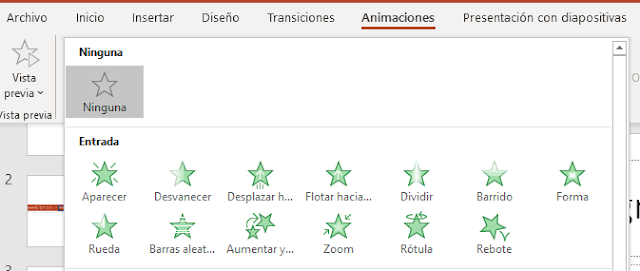
Entrada: esta animación o efecto se utiliza cuando se introducirá o se entra algún objeto a la diapositiva. También cuando abrimos completo el cuadro de animaciones nos aparecen mas animaciones.
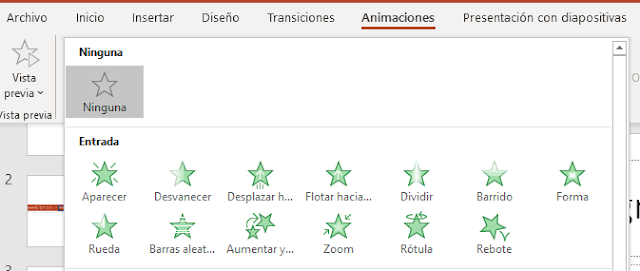
Énfasis: el efecto o la animación énfasis lo que hace es darle la animación como resaltando el objeto en el mismo lugar, sin entrarla sino dándole el efecto dentro de la diapositiva.

Salida: esta animación hace que el objeto se salga de la diapositiva o simplemente desaparece de la pantalla.
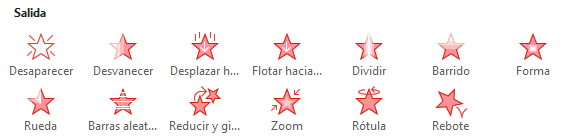
Trayectoria: las
animaciones de trayectorias permiten desplazar objetos por la pantalla y su
principal utilidad es la reordenación de los contenidos en la diapositiva. El efecto de la animación de trayectoria
lo que hace es llevar el objeto de un punto a otro en la diapositiva.
Cuando abrimos el cuadro de animaciones nos sale esto:
Y en la parte de abajo dice que hay mas animaciones de cada tipo de animación, en esta parte:
video de los tipos de efectos de animación:
¿Qué pasos debo seguir para ordenar mis diapositivas?
Cómo cambiar el orden y organizar las diapositivas:
1. Arrastra la diapositiva hasta una nueva posición en la vista del clasificador de diapositivas. También podrá duplicar diapositivas. ...
2. Haz clic con el botón derecho en las diapositivas que corresponda, en la vista de clasificador de diapositivas, y selecciona Mover diapositiva hacia arriba o Mover diapositiva hacia abajo.
Video de como se ordena, la forma mas fácil, arrastrándola:
¿Qué procedimiento debo seguir para insertar
el contenido de Word en PowerPoint?
Para insertar contenido de Word en PowerPoint
debemos de ir a la pestaña insertar, luego seleccionar la opción objeto que está
en el bloque texto, dentro de la pestaña insertar. 
Das click ahí y aparece una ventana luego le
das a la opción crear desde archivo y después das click donde
dice “Examinar” y buscas tu archivo, por último, presiona abrir y automáticamente
se te abre la primera página del documento. Algo que hay que aclarar es que
solo se pondrá la primera parte del Doc. de Word, para seguirlo viendo desde
PowerPoint damos doble click sobre el documento.
Video explicando el procedimiento:
¿Cómo personalizar cada diapositiva con un
tema o diseño distinto?
Video de como se cambian los temas de las diapositivas
¿Para qué será útil “SmartArt “En Power Point?
PowerPoint te permite realizar ilustraciones de manera sencilla con la herramienta SmartArt.
La misma herramienta (SmartArt), tiene comoforma util insertar los gráficos, son un tipo de ilustraciones que te permiten comunicar visualmente información en un modo distinto al textual. Dichos graficos hacen que la presentacion sea mas llamativa.

Video de como se insertar un SmartArt
¿Qué pasos a seguir para agregar animaciones a los
elementos en una diapositiva?
1.Vamos a la pestaña Animación y damos clic en ella
2.Selecciona el texto o el objeto al que deseas aplicar la animación
3.Ahora procedemos a elegir la animación (recuerda, que hay 4 tipos de animación, elige la que más te guste)
4.Luego de ir al panel da clic a la animación que seleccionaste, y listo ya tienes tu texto u objeto con una animación.
Nota: Puedes aplicar varias animaciones al mismo objeto dando clic donde dice “agregar animación” ahí haces el mismo proceso que el anterior, seleccionar el objeto luego dar clic en agregar animación y elegir la que quieras.
Video de como se hace
¿Como insertar audio y/o video en una diapositiva?
Los videos y audios que podemos insertar en PowerPoint son
desde nuestro ordenador, a continuación, veremos cómo insertarlo de forma
individual.
Como insertar un video
2. En la pestaña Insertar, haga clic en la flecha situada
debajo de Video y luego en Video en Mi PC.
3. En el cuadro de diálogo Insertar vídeo, haga clic en el
vídeo que desea y a continuación, haga clic en Insertar.
Como insertar un audio
2. Luego, vamos al bloque multimedia otra vez y
seleccionamos la opción audio.
3. Ahora solo queda buscar el audio deseado y presionar
insertar.
Nota: cuando vamos a insertar un video lo podemos insertar desde nuestra PC o desde internet, pero si es un audio, solo se puede insertar desde la PC o grabarlo desde PowerPoint.
Video de como se hace:
¿Cuál es la única forma de colocar texto en Power Point?
Hay varias formas de insertar texto en PowerPoint, una de
ellas es la manera predeterminada que pone PowerPoint al insertar una diapositiva.
La otra forma es yéndonos a la pestaña insertar, en el bloque texto, para agregarlo
damos clic en cuadro de texto y lo colocamos donde queremos. Ya lo que faltaría
es escribir o pegar el texto que deseemos poner.
¿Cuáles son los pasos para insertar un álbum de fotografías en Power Point?
1. Vamos a la pestaña insertar, al bloque imágenes.
2. Seleccionamos la opción Álbum de Fotografías.
3. Luego se nos abre una ventana, damos clic en “Archivo o Disco”
4. Seleccionamos nuestras imágenes, y solo queda dar clic en “crear”
Y automáticamente se nos pondrán todas las imágenes en diapositivas diferente y una portada que dice Álbum de Fotografías.
¿Cuál Tecla activa la presentación, en Power Point?
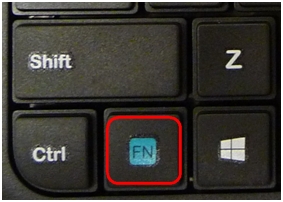 La tecla que activa la presentación es F5 y dependiendo de tu computador necesitaras hacer una combinación, en el caso que sea una laptop, lo que tendrás que hacer es presionar la tecla Fn y la F5 (Fn+F5).
La tecla que activa la presentación es F5 y dependiendo de tu computador necesitaras hacer una combinación, en el caso que sea una laptop, lo que tendrás que hacer es presionar la tecla Fn y la F5 (Fn+F5).
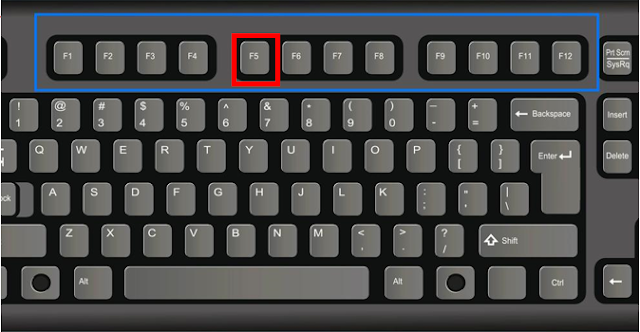

¿Cuáles teclas permiten avanzar en una presentación en Power Point?
Las teclas que nos permiten avanzar en la presentación se llaman, Teclas de Dirección.
¿Cuáles son los pasos para insertar un álbum de fotografías en Power Point?
1. Vamos a la pestaña insertar, al bloque imágenes.
2. Seleccionamos la opción Álbum de Fotografías.
3. Luego se nos abre una ventana, damos clic en “Archivo o Disco”
4. Seleccionamos nuestras imágenes, y solo queda dar clic en “crear”
Y automáticamente se nos pondrán todas las imágenes en diapositivas diferente y una portada que dice Álbum de Fotografías.
Video de como se inserta:
¿Cuál Tecla activa la presentación, en Power Point?
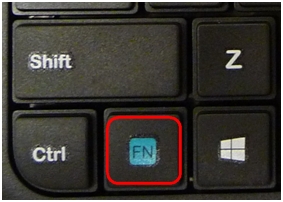 La tecla que activa la presentación es F5 y dependiendo de tu computador necesitaras hacer una combinación, en el caso que sea una laptop, lo que tendrás que hacer es presionar la tecla Fn y la F5 (Fn+F5).
La tecla que activa la presentación es F5 y dependiendo de tu computador necesitaras hacer una combinación, en el caso que sea una laptop, lo que tendrás que hacer es presionar la tecla Fn y la F5 (Fn+F5).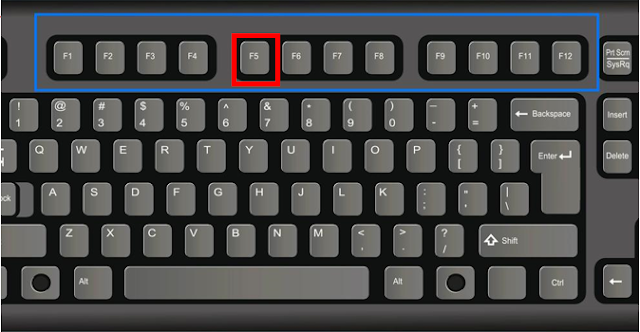

¿Cuáles teclas permiten avanzar en una presentación en Power Point?
Las teclas que nos permiten avanzar en la presentación se llaman, Teclas de Dirección.


















No hay comentarios.:
Publicar un comentario